wps給圖片添加形狀的教程
時(shí)間:2024-05-28 08:37:55作者:極光下載站人氣:336
wps是一款多功能辦公軟件,它為用戶帶來了強(qiáng)大且實(shí)用的功能,讓用戶可以簡單輕松的完成文檔、表格以及演示文稿等不同類型文件的編輯工作,為用戶帶來了不錯(cuò)的使用體驗(yàn),因此wps成為了用戶工作時(shí)的必備工具,當(dāng)用戶在wps軟件中編輯文檔文件時(shí),會在頁面上插入圖片,可是用戶對圖片的樣式不是很滿意,便問到wps怎么給圖片添加形狀的問題,這個(gè)問題其實(shí)是很好解決的,用戶只需在菜單欄中點(diǎn)擊圖片工具和裁剪選項(xiàng),接著在按形狀裁剪板塊中來選擇形狀即可解決問題,那么接下來就讓小編來向大家分享一下wps給圖片添加形狀的方法教程吧,希望用戶能夠從中獲取到有用的經(jīng)驗(yàn)。
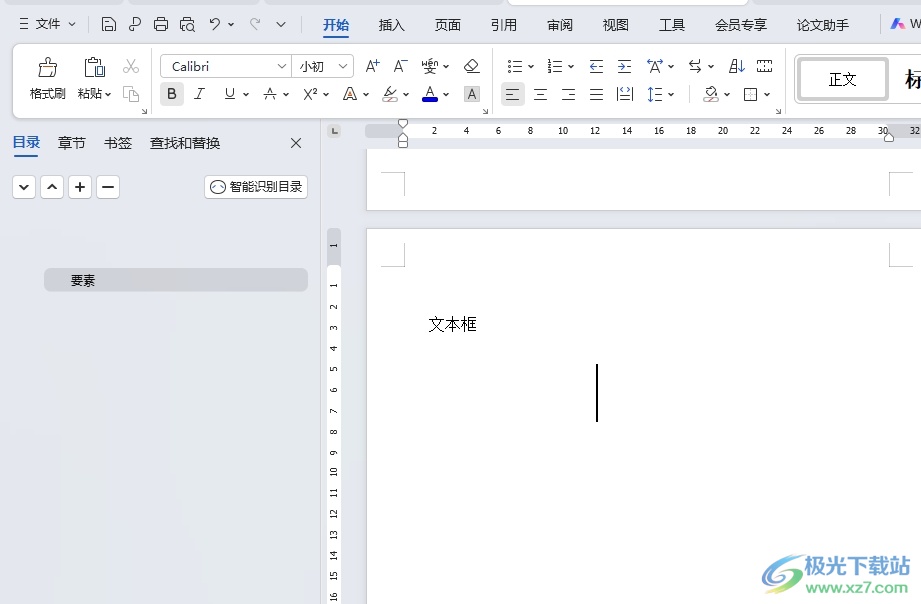
方法步驟
1.用戶在電腦上打開wps軟件,并來到文檔文件的編輯頁面上來進(jìn)行設(shè)置
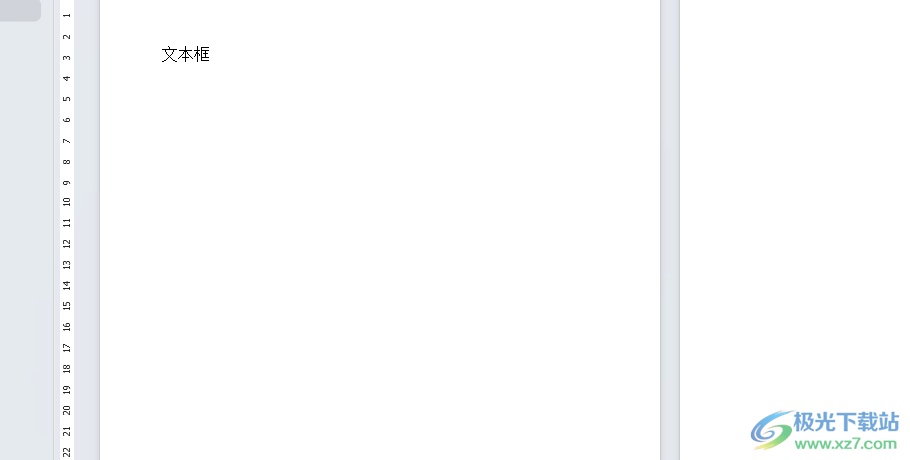
2.接著在頁面上方的菜單欄中點(diǎn)擊插入選項(xiàng),將會顯示出相關(guān)的選項(xiàng)卡,用戶選擇圖片選項(xiàng)

3.會彈出下拉選項(xiàng)卡,用戶選擇其中的本地圖片選項(xiàng),進(jìn)入到文件夾窗口中
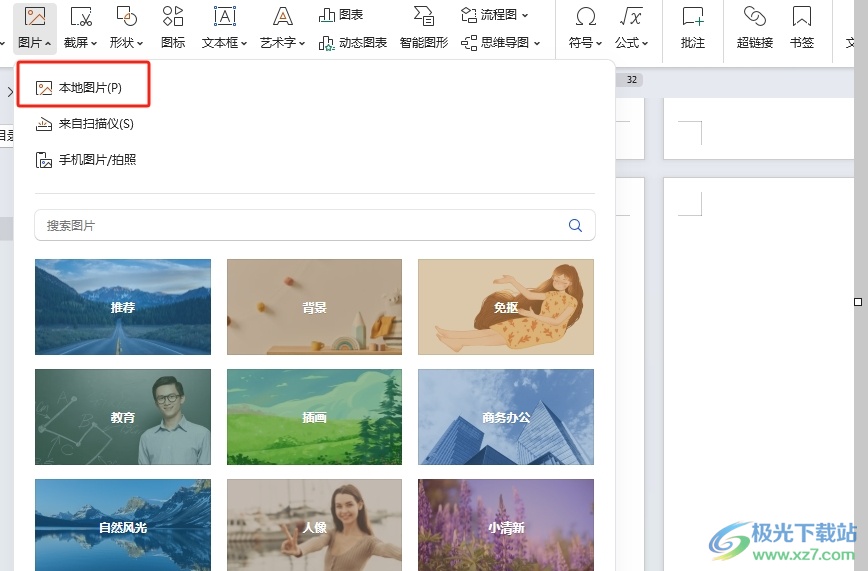
4.在打開的文件夾窗口中,用戶選擇合適的圖片后,按下右下角的打開按鈕
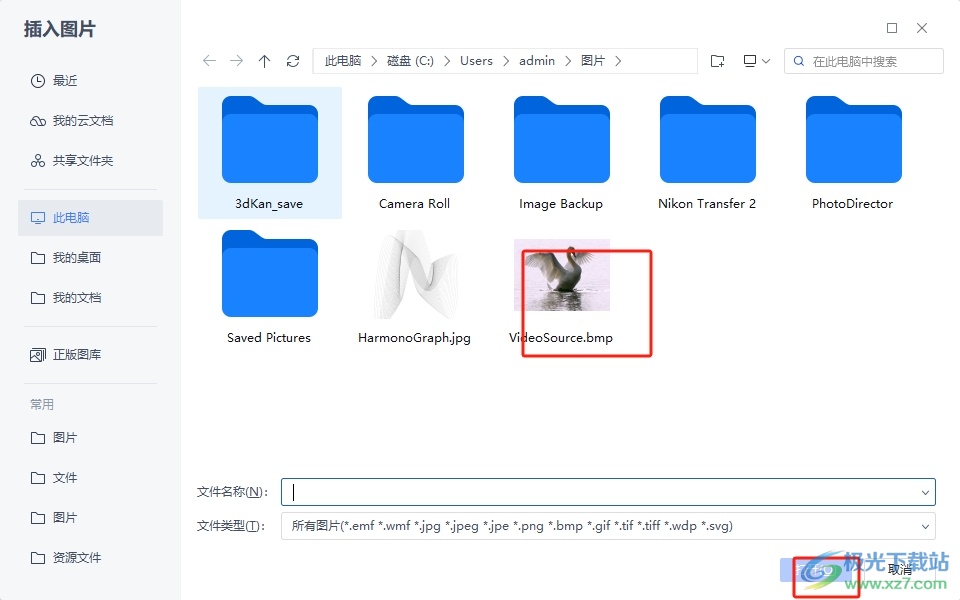
5.這時(shí)用戶可以在頁面上看到插入的圖片為常規(guī)的矩形樣式,想為其添加形狀,就需要點(diǎn)擊圖片工具選項(xiàng),將會顯示出相關(guān)的選項(xiàng)卡,用戶選擇裁剪選項(xiàng)
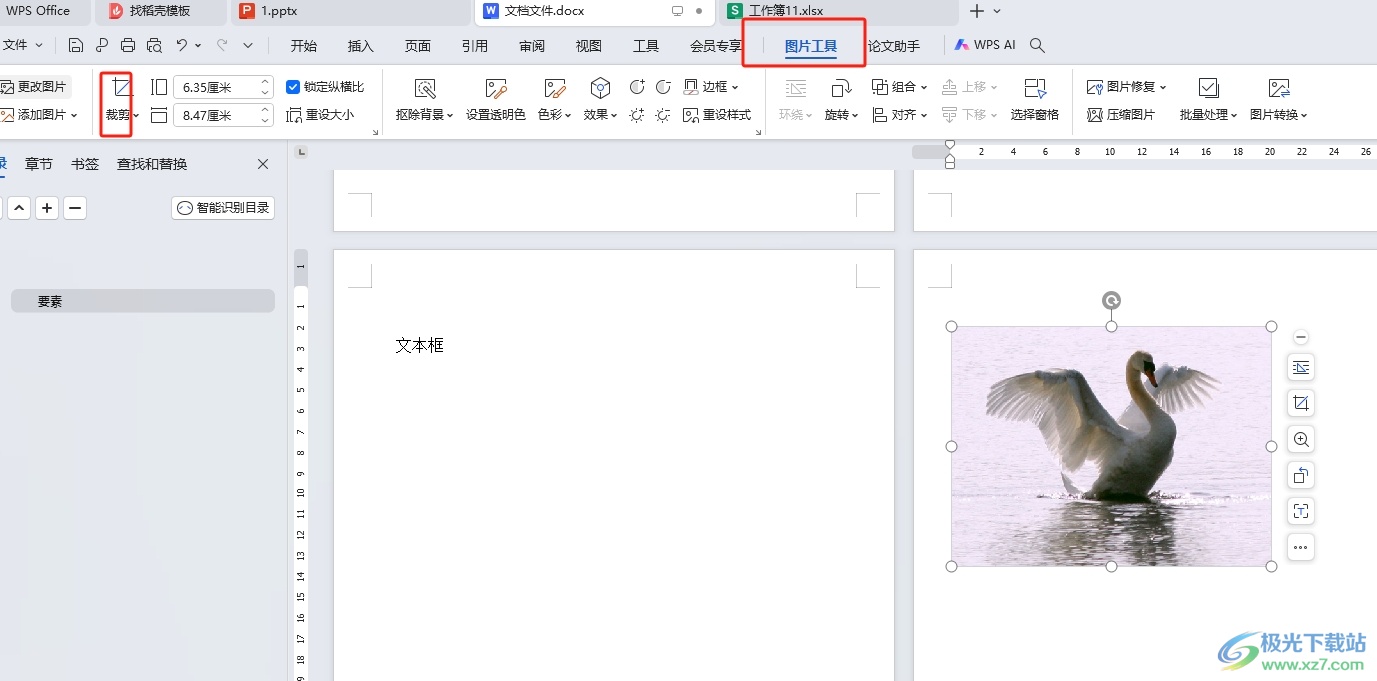
6.然后會彈出下拉面板,用戶在按形狀裁剪板塊中選擇需要的形狀即可解決問題
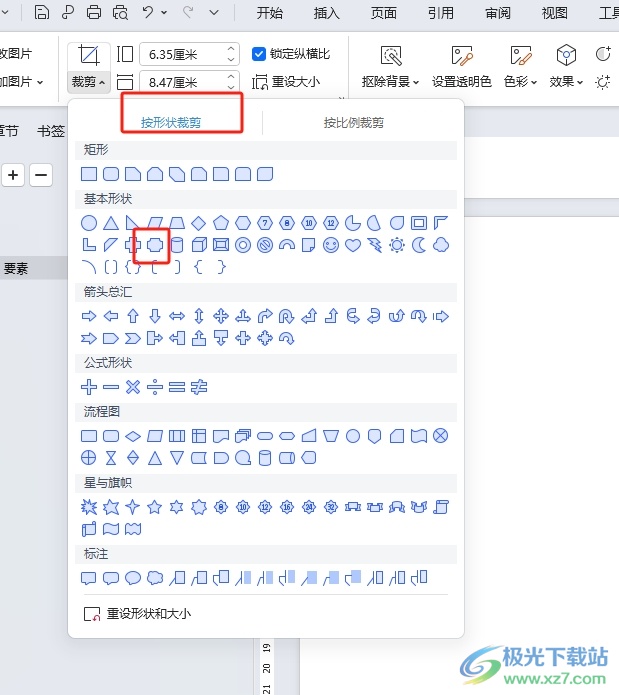
7.回到編輯頁面上,用戶就會發(fā)現(xiàn)圖片的形狀發(fā)生了變化,效果如圖所示
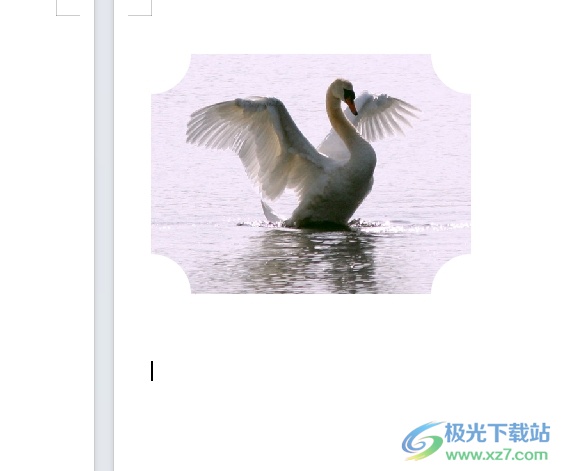
以上就是小編對用戶提出問題整理出來的方法步驟,用戶從中知道了大致的操作過程為插入圖片-點(diǎn)擊圖片工具-裁剪-按形狀裁剪-選擇形狀這幾步,方法簡單易懂,因此有需要的用戶可以跟著小編的教程操作試試看。

大小:240.07 MB版本:v12.1.0.18608環(huán)境:WinAll, WinXP, Win7, Win10
- 進(jìn)入下載
相關(guān)推薦
相關(guān)下載
熱門閱覽
- 1百度網(wǎng)盤分享密碼暴力破解方法,怎么破解百度網(wǎng)盤加密鏈接
- 2keyshot6破解安裝步驟-keyshot6破解安裝教程
- 3apktool手機(jī)版使用教程-apktool使用方法
- 4mac版steam怎么設(shè)置中文 steam mac版設(shè)置中文教程
- 5抖音推薦怎么設(shè)置頁面?抖音推薦界面重新設(shè)置教程
- 6電腦怎么開啟VT 如何開啟VT的詳細(xì)教程!
- 7掌上英雄聯(lián)盟怎么注銷賬號?掌上英雄聯(lián)盟怎么退出登錄
- 8rar文件怎么打開?如何打開rar格式文件
- 9掌上wegame怎么查別人戰(zhàn)績?掌上wegame怎么看別人英雄聯(lián)盟戰(zhàn)績
- 10qq郵箱格式怎么寫?qq郵箱格式是什么樣的以及注冊英文郵箱的方法
- 11怎么安裝會聲會影x7?會聲會影x7安裝教程
- 12Word文檔中輕松實(shí)現(xiàn)兩行對齊?word文檔兩行文字怎么對齊?
網(wǎng)友評論